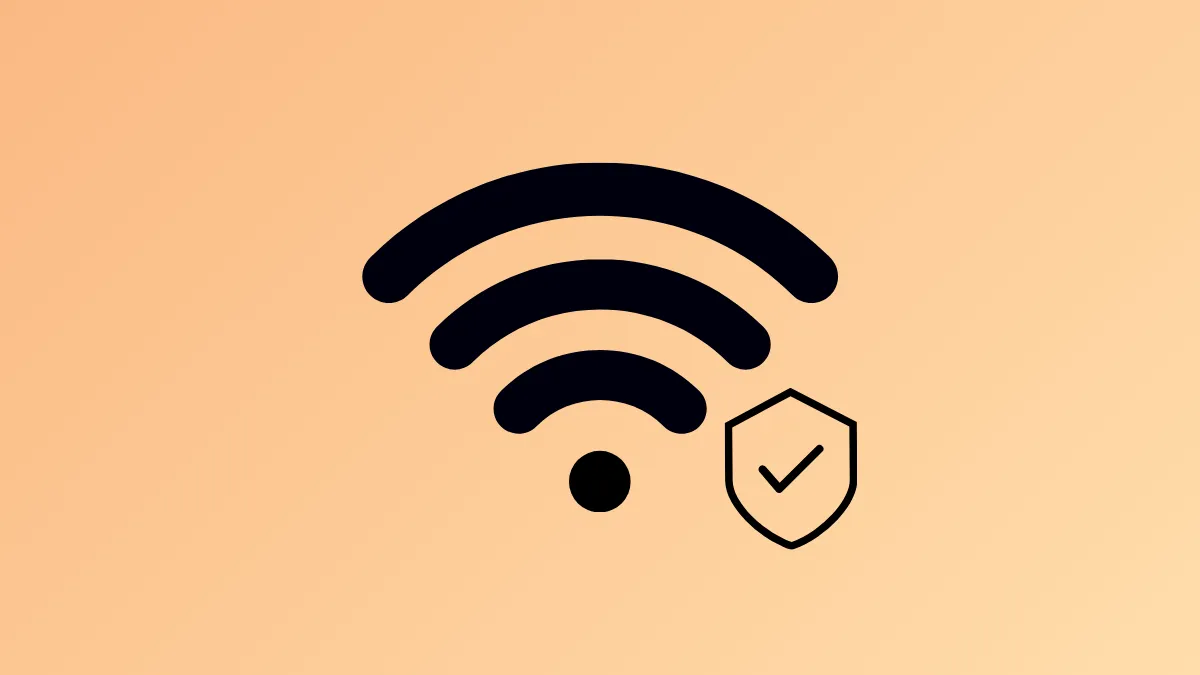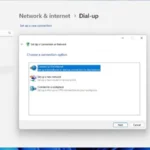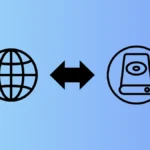Протоколы безопасности WiFi, такие как WEP, WPA, WPA2 и WPA3, определяют, насколько хорошо ваша беспроводная сеть защищает ваши данные от несанкционированного доступа. Использование современного протокола, такого как WPA2 или WPA3, значительно снижает риск взлома, в то время как устаревшие параметры, такие как WEP, оставляют вашу информацию уязвимой. Подтверждение того, какой тип безопасности использует ваш ПК с Windows 11, является важным первым шагом к защите вашей сети и личной информации.
Проверьте тип безопасности WiFi с помощью настроек Windows 11
Шаг 1: Щелкните значок сети в правом нижнем углу панели задач, чтобы открыть панель быстрых настроек. Этот значок обычно выглядит как сигнал WiFi или глобус.
Шаг 2: Выберите сеть WiFi, к которой вы подключены в данный момент. Если вы не подключены, сначала подключитесь к предпочитаемой беспроводной сети.
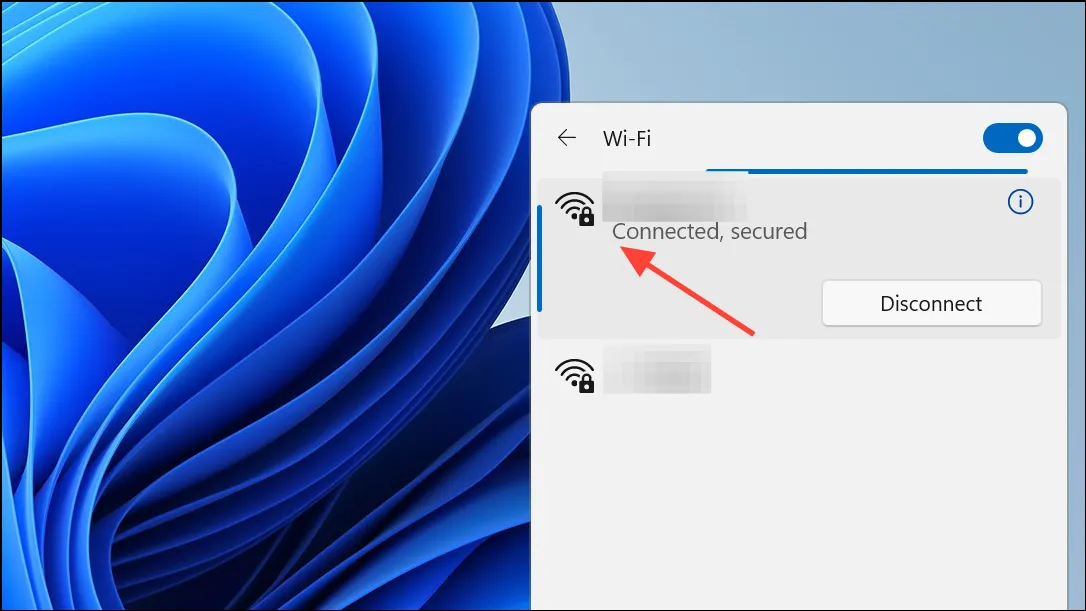
Шаг 3: Нажмите на Propertiesпод вашим текущим подключением WiFi. Это откроет страницу с подробной информацией о вашей сети.
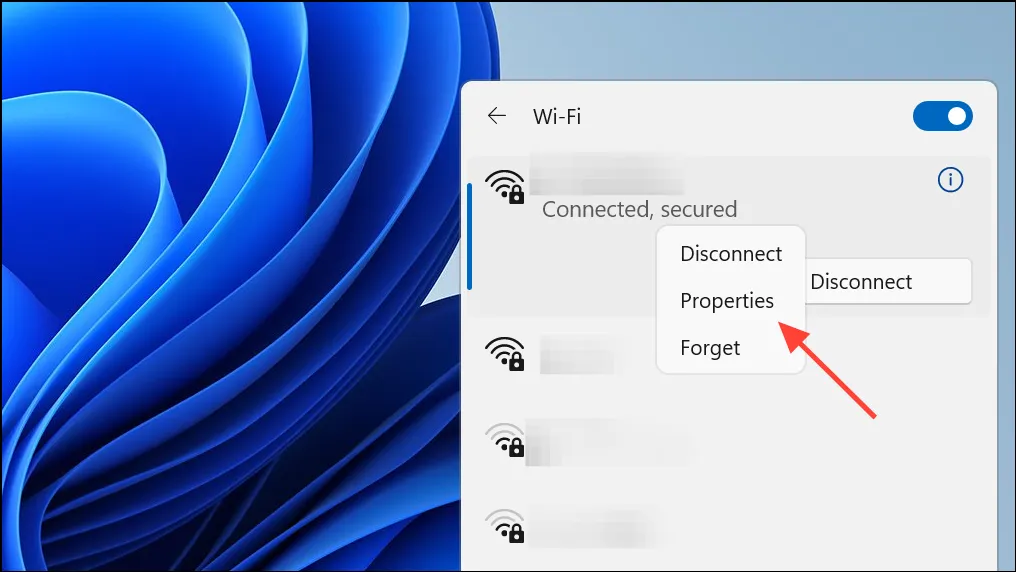
Шаг 4: Прокрутите вниз до раздела Свойства. Здесь найдите запись с надписью Тип безопасности. Отображаемое значение (например, WPA3-Personal, WPA2-Personal, WPA или WEP) показывает, какой протокол безопасности использует ваша сеть.
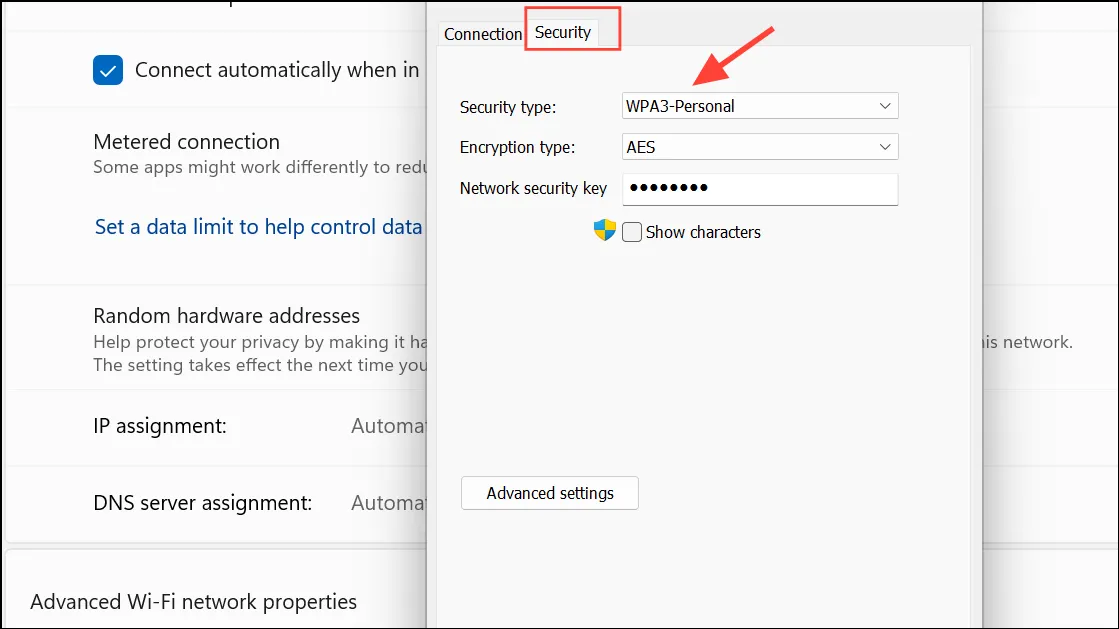
Использование этого метода обеспечивает быстрый обзор уровня защиты вашей сети. Если вы видите WPA3 или WPA2, ваша сеть использует надежное шифрование. Если тип безопасности WPA или WEP, ваша сеть подвергается большему риску несанкционированного доступа, и вам следует рассмотреть возможность обновления настроек маршрутизатора.
Проверьте тип безопасности WiFi через панель управления
Шаг 1: Нажмите Win+R, чтобы открыть диалоговое окно «Выполнить». Введите controlи нажмите Enter, чтобы запустить Панель управления.
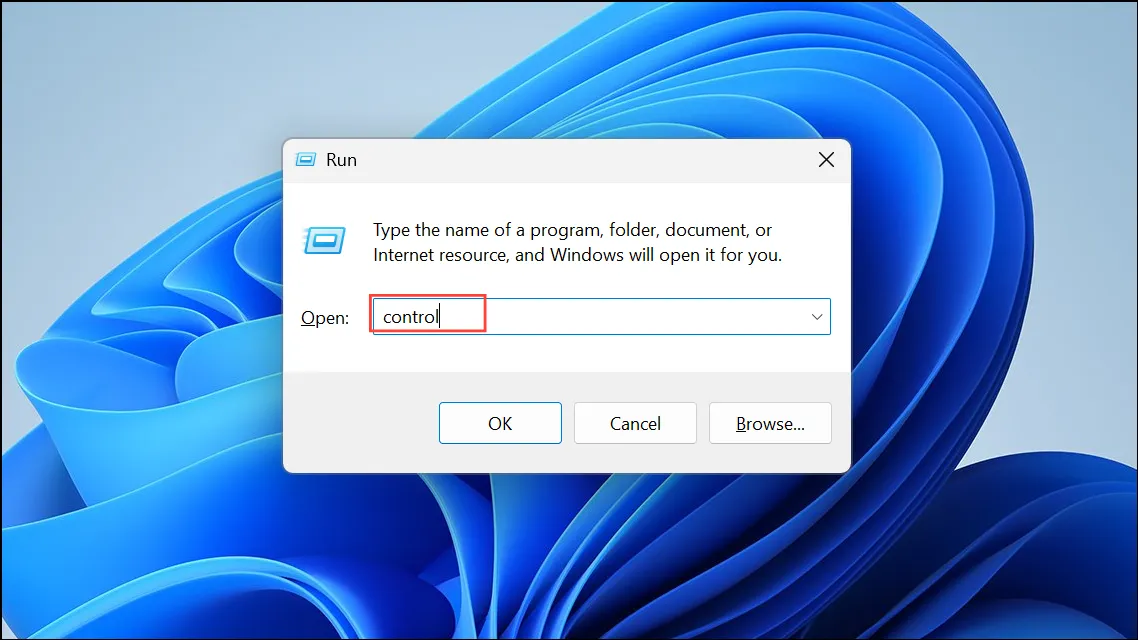
Шаг 2: На панели управления перейдите в раздел «Сеть и Интернет» > «Центр управления сетями и общим доступом».
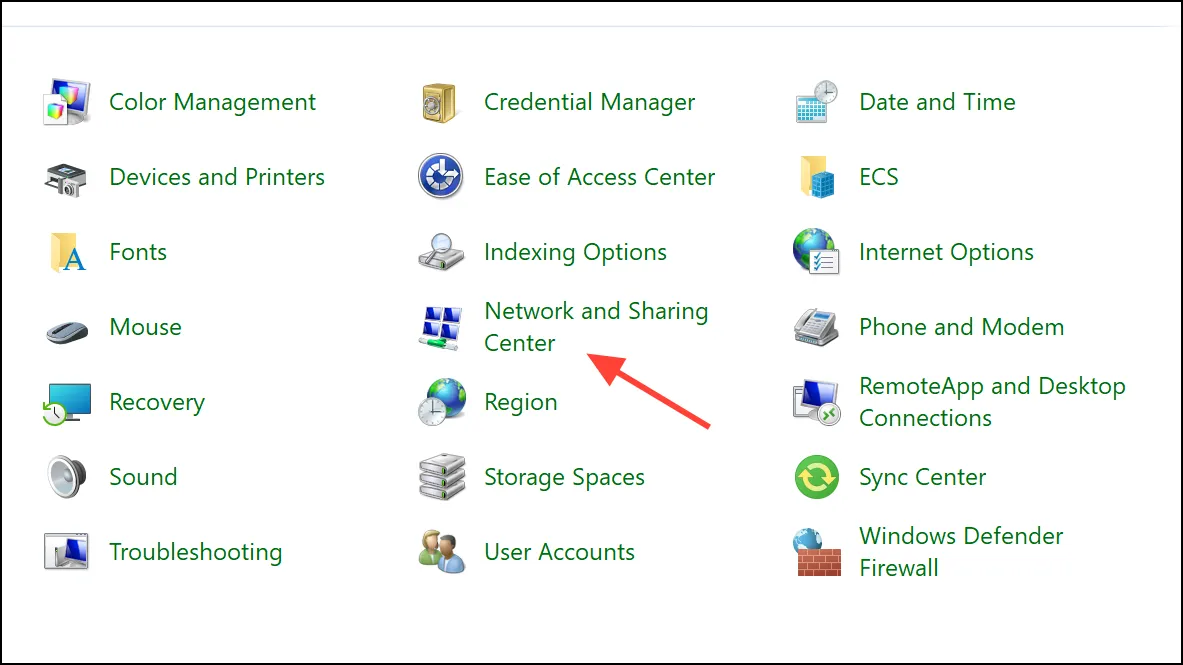
Шаг 3: Нажмите Изменить параметры адаптера на левой боковой панели. Найдите свой активный адаптер WiFi, затем дважды щелкните его, чтобы открыть окно Статус WiFi.
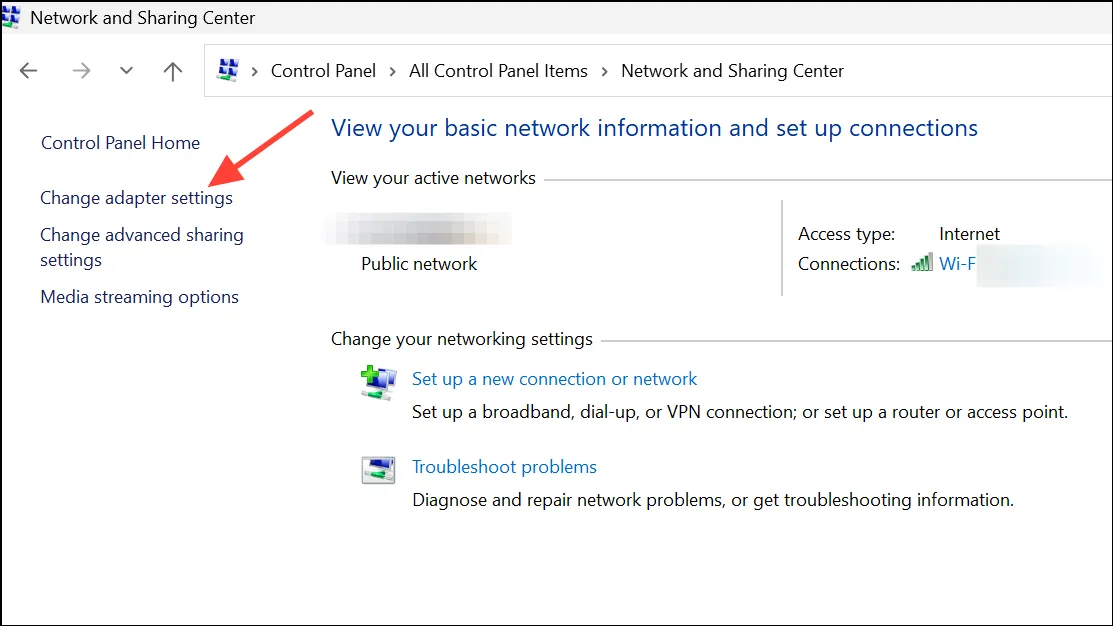
Шаг 4: В окне «Состояние WiFi» выберите «Свойства беспроводной сети».
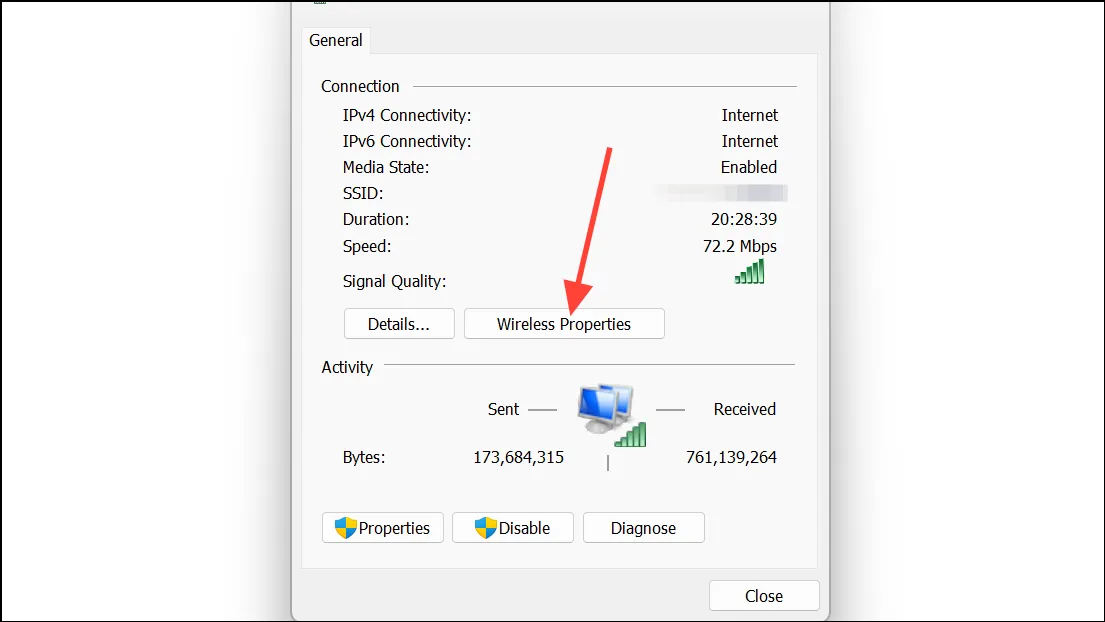
Шаг 5: Перейдите на вкладку Безопасность. Здесь вы увидите как Тип безопасности, так и Тип шифрования, используемые вашим текущим подключением.
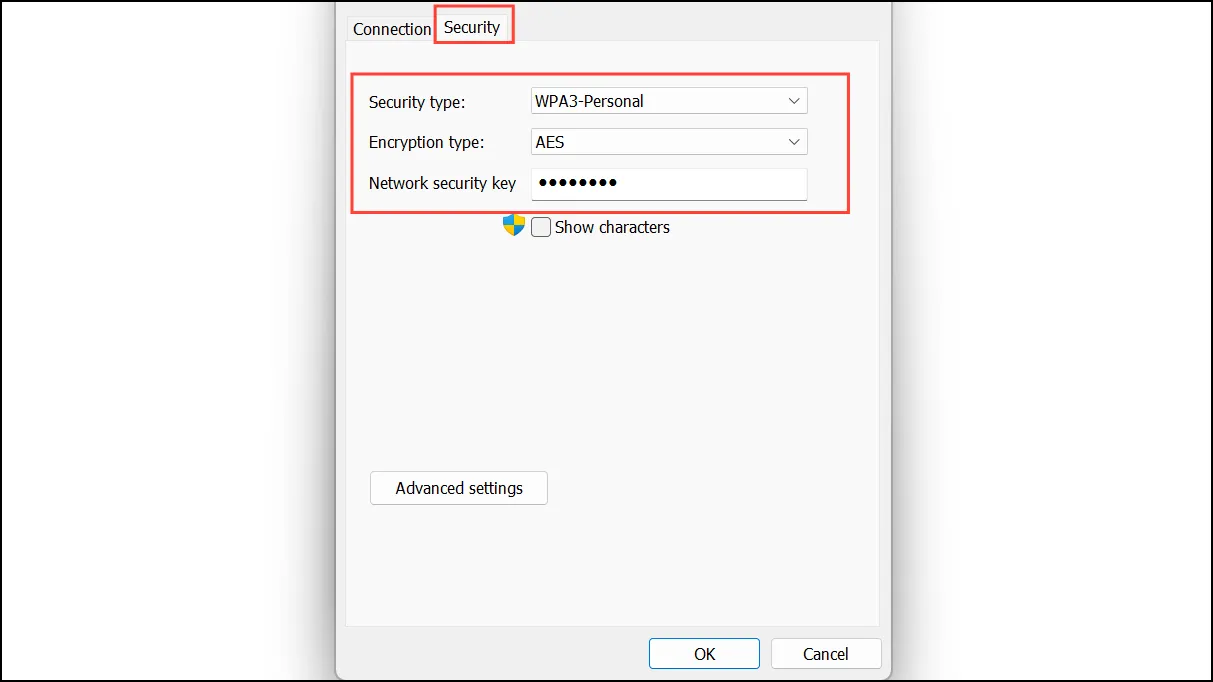
Этот подход не только раскрывает протокол безопасности, но и метод шифрования, давая вам более детальное понимание защиты вашей сети. Например, WPA2 с шифрованием AES считается высокозащищенным.
Проверьте тип безопасности WiFi с помощью командной строки
Шаг 1: Откройте меню «Пуск», введите cmd, затем щелкните правой кнопкой мыши «Командная строка» и выберите «Запуск от имени администратора».
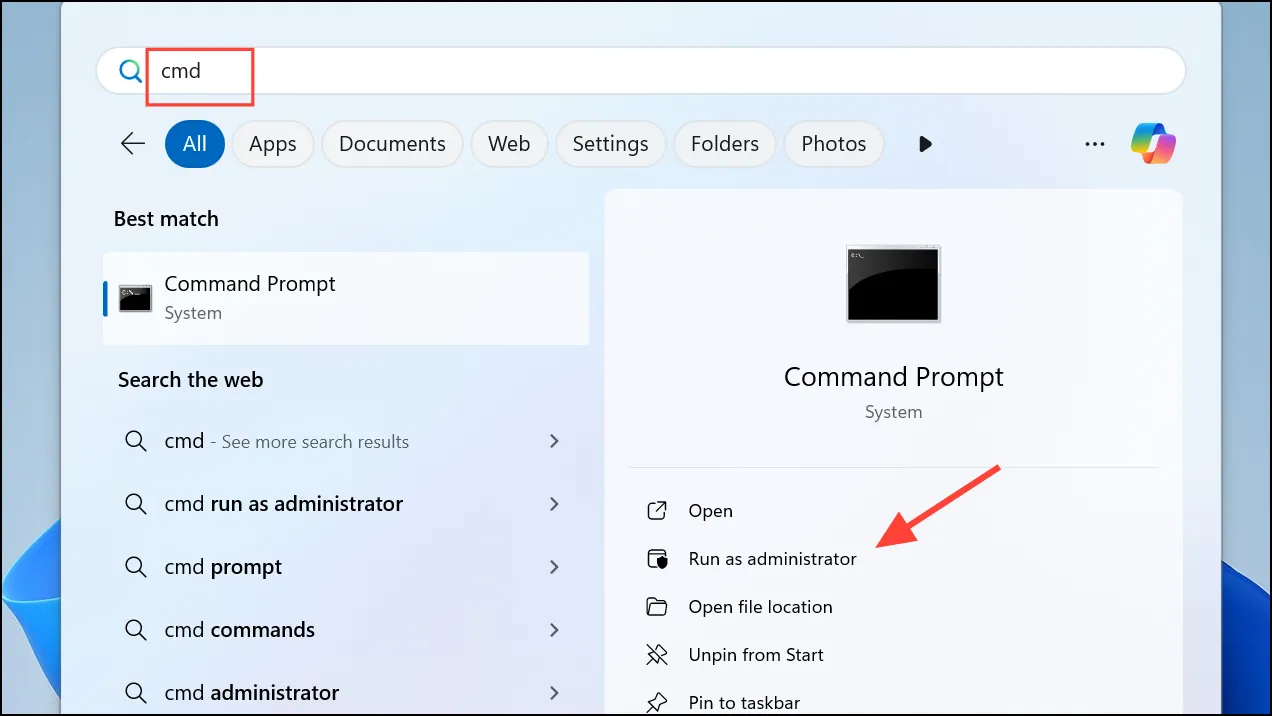
Шаг 2: Введите следующую команду и нажмите Enter:
netsh wlan show interfaces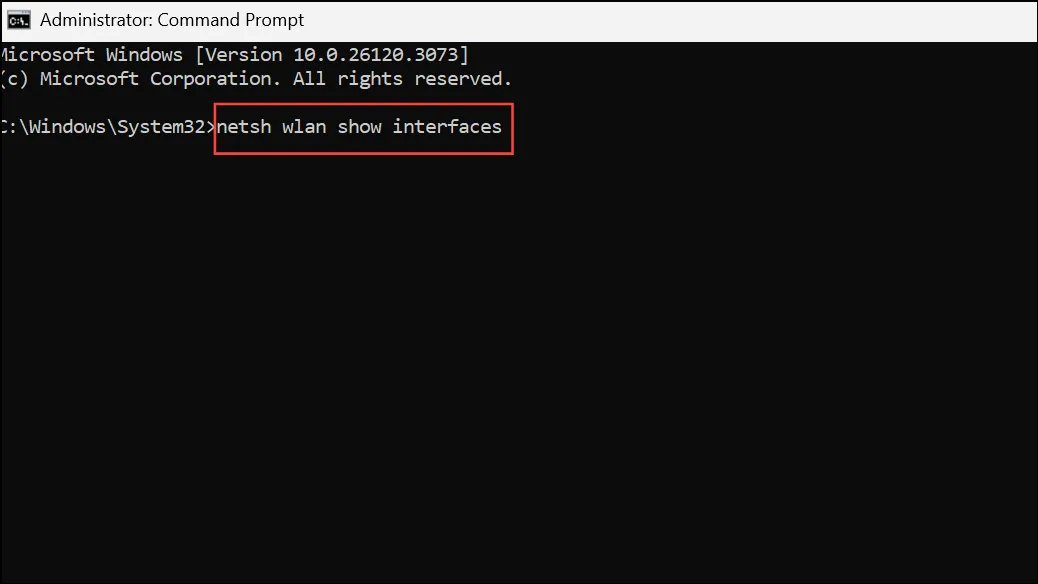
Шаг 3: Просмотрите отображаемую информацию. Найдите строку с надписью Authentication. Эта строка указывает тип безопасности WiFi, например WPA3-Personal, WPA2-Personal, WPA или WEP.
Этот метод особенно полезен для пользователей, которые предпочитают инструменты командной строки или которым нужно запускать скрипты проверок на нескольких устройствах. Он также отображает другие сведения о вашем беспроводном соединении, такие как уровень сигнала и тип радио.
Понимание типов безопасности WiFi и следующих шагов
Протоколы безопасности WiFi развивались для устранения уязвимостей и улучшения защиты данных. Вот краткое резюме:
- WEP: самый старый и слабый протокол, который легко взломать злоумышленникам.
- WPA: Улучшение по сравнению с WEP, но все еще подвержено определенным атакам.
- WPA2: использует шифрование AES, обеспечивая надежную защиту для большинства пользователей.
- WPA3: новейший стандарт, обеспечивающий более надежное шифрование и лучшую устойчивость к атакам методом подбора пароля.
Если вы обнаружили, что ваша сеть использует WEP или WPA, обновите настройки маршрутизатора до WPA2 или WPA3 для лучшей безопасности. Откройте интерфейс администратора маршрутизатора — обычно вводя его IP-адрес в веб-браузер — и найдите настройки безопасности беспроводной сети. Выберите самый высокий протокол, поддерживаемый вашими устройствами, установите надежный пароль и примените изменения. Если ваш маршрутизатор не поддерживает WPA2 или WPA3, рассмотрите возможность его замены на более новую модель, чтобы сохранить свои данные в безопасности.
Регулярное обновление прошивки маршрутизатора, использование уникальных паролей и включение доступных функций безопасности еще больше снизят вашу подверженность сетевым угрозам.
Проверка типа безопасности WiFi в Windows 11 занимает всего несколько минут и может сыграть большую роль в защите ваших данных. Обновление до более надежного протокола и поддержание маршрутизатора в актуальном состоянии помогут защитить вашу сеть от злоумышленников.